Evaluations de satisfaction
Présentation Générale
- Il existe à présent deux types d’évaluation de satisfaction finale:
- AQ5021 pour les formations Managers (nouveau document)
- AQ5020 pour toutes les autres formations (remplace l’AQ15)
- Les évaluations sont imprimées à partir de l’application Pégase après le traitement du tour de table et pré-renseignées avec les informations suivantes:
- Code et date de fin de session
- Nom, prénom, référence du stagiaire
- Nom, référence de l’entreprise
- Numéro d’inscription SELLIGENT
Le recto des évaluations (cases à cocher) n’est plus saisi dans Stat.exe, mais traités automatiquement après numérisation.
Le verso des évaluations (commentaires des stagiaires) n’est pas numérisé.
Procédure
Imprimer les évaluations de satisfaction finale après le traitement du tour de table dans SELLIGENT et les remettre au formateur avant le dernier jour de stage.
Scanner le recto des évaluations après la fin du stage (répertoire « ScanFlexipcature » ou « Evaluations », présent sur le scanner).
Archiver les évaluations dans le dossier animateur.
- Particularité pour les stages Intra (ou ne se déroulant pas dans le centre)
- Imprimer et placer dans le dossier animateur, les évaluations de satisfaction finale avant le début du stage:
- Pré-renseignées avec le nom des stagiaires pour les stagiaires inscrits en ferme et nommés dans SELLIGENT.
- Pré-renseignées avec le code session uniquement pour les stagiaires inscrits en ferme mais non nommés dans SELLIGENT et les placer dans le dossier animateur.
Consignes pour renseigner les évaluations
Le traitement des résultats étant effectué par un logiciel de reconnaissance de caractères:
Les informations pré-renseignées sur les évaluations ne doivent pas être modifiées manuellement.
Une fiche avec le nom du stagiaire pré-renseigné ne doit être utilisée que par ce stagiaire.
- Lorsqu’il n’est pas possible d’imprimer les évaluations après le traitement du tour de table (cas des stages intra):
Si un stagiaire remplace le stagiaire dont le nom est pré-renseigné sur l’évaluation, remettre au nouveau stagiaire une évaluation avec seulement le code session pré-renseigné. Le stagiaire devra inscrire son nom de manière manuscrite sur cette nouvelle évaluation.
- Le code session pré-renseigné doit correspondre au code session du stagiaire dans SELLIGENT:
- Dans le cas de codes rattachés, le stagiaire doit renseigner une évaluation dont le code session pré-renseigné correspond à son inscription dans SELLIGENT: ne pas utiliser les évaluations pré-renseignées avec le code du stage « maître » pour les stagiaires inscrits sur les stages rattachés.
Générer les évaluations et sélectionner les stagiaires
Dans l’onglet Session, après avoir recherché la session concernée, sélectionner l’onglet Prépa. Dossier Stage
Attention
Seuls les stagiaires nommés et en état ferme dans SELLIGENT sont affichés dans la liste
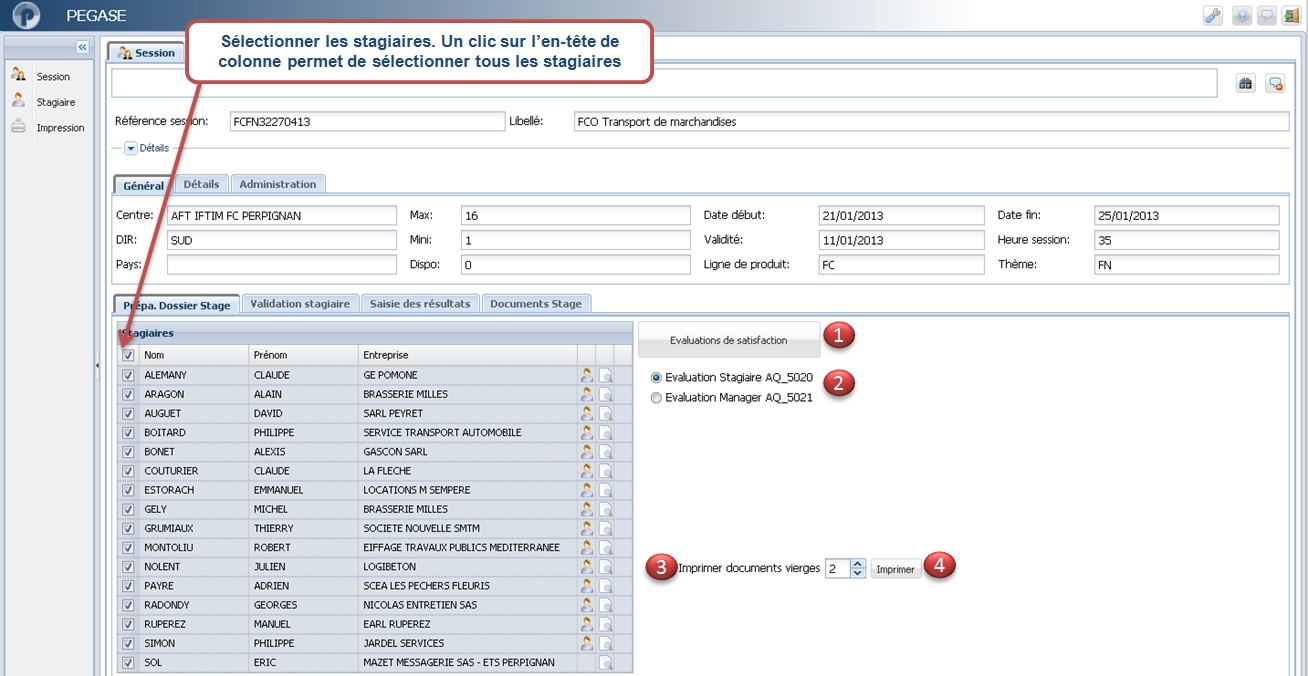
Cliquer sur le bouton Evaluations de satisfaction pour afficher les différents types d’évaluations de satisfaction.
- L’évaluation stagiaire AQ5020 est sélectionnée par défaut.
Si la session concerne une formation « Managers », sélectionner l’AQ5021
- Pour ajouter des évaluations sans nom de stagiaire, saisir le nombre d’évaluations.
Seul le code session sera pré-renseigné sur ces évaluations.
Si des stagiaires ont été sélectionnés dans la liste, les évaluations sans nom de stagiaire seront imprimées en même temps.
Cliquer sur Imprimer.
Détail des différents icônes de la liste stagiaires

Imprimer les évaluations de satisfaction sur les imprimantes standards (réseau)
Pour imprimer il suffit de sélectionner son imprimante et de cliquer sur Valider

Imprimer les évaluations de satisfaction sur une imprimante locale
Attention
Ce mode d’impression ne doit être utilisé que si l’imprimante par défaut est située dans un autre centre

- Cliquer sur l’onglet Imprimantes locales.
- Cliquer sur valider.
L’impression sera accessible sur la page Impression.

- Sélectionner le menu Impression.
- Après quelques instants, un fichier .pdf contenant les évaluations des stagiaires sélectionnés s’affiche à l’écran. Faire un clic simple sur l’icône du fichier pour ouvrir le document et sélectionner l’imprimante.
Si le fichier n’est pas présent, rafraîchir régulièrement l’écran en sélectionnant l’onglet Session, puis en sélectionnant à nouveau l’onglet Impression.
Note
Tous les fichiers générés dans la journée restent disponibles jusqu’au soir et sont supprimés automatiquement chaque nuit.
Voici l’écran suite à l’ouverture du fichier pdf :

Dans cet écran il suffit de cliquer sur l’icône Imprimante et dans la boîte de dialogue qui s’affiche sélectionner l’imprimante désirée.
